時間:2016-03-09 來源:互聯網 瀏覽量:
xp係統的老用戶在操作係統的時候發現一個問題,xp係統自帶圖片預覽工具無法使用怎麼辦?遇到這種故障要怎麼解決?下麵小編就跟大家說說xp預覽圖片工具無法瀏覽圖片的解決方法。
xp預覽圖片工具無法瀏覽圖片的解決方法:
解決方案一:
1、打開開始-運行中輸入:regsvr32 %systemroot%\system32\shimgvw.dll 如果提示成功,下麵的操作步驟就可以省略不看。
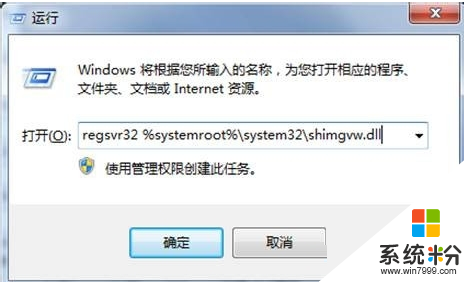
2、提示如果找不到shimgvw.dll文件。打開360衛士的係統急救箱,點係統文件修複區。
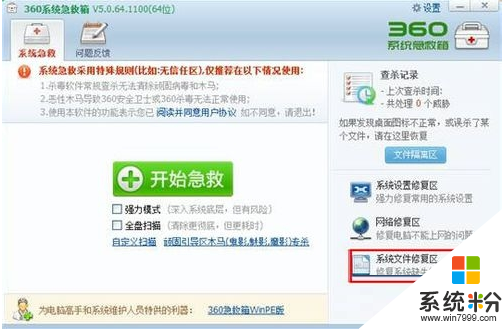
3、點手動添加——輸shimgvw.dll,點擊添加。
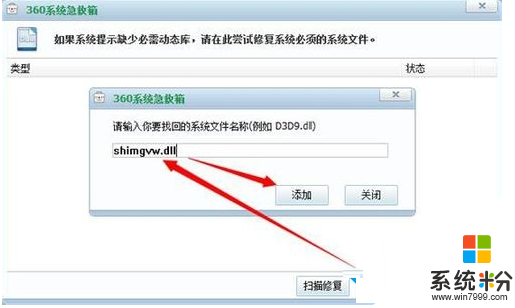
4、提示成功後回到第一步,開始運行:regsvr32 %systemroot%\system32\shimgvw.dll 至此問題解決。
解決方案二:要是以上的操作還是無法解決圖片不能預覽問題不妨參考這方法:右鍵圖片文件——打開方式——選擇window查看器。把下麵的選擇始終默認使用改程序打開,打上勾。
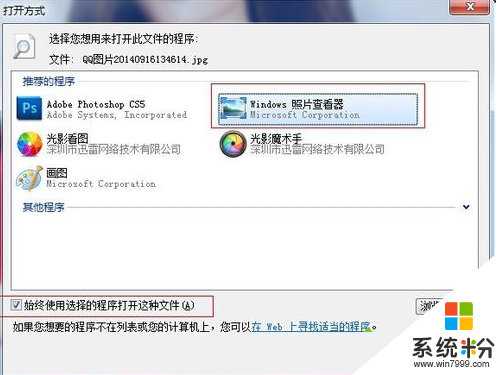
關於XP係統自帶圖片預覽工具無法瀏覽圖片的解決方法小編就和大家介紹到這了,要是用戶在使用XP電腦的過程中也遇到這類問題話,不妨參考本文介紹的方法來解決。